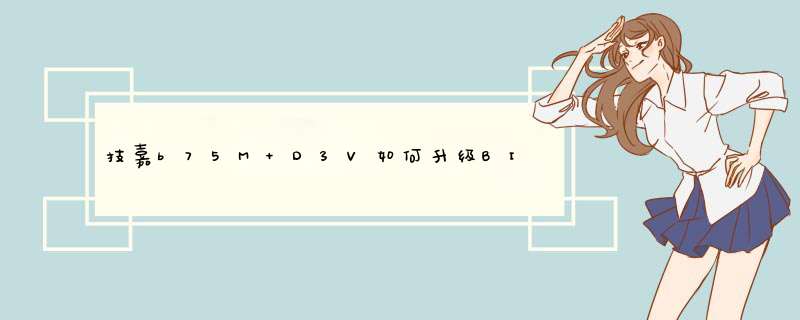
1、查找自己的主板BIOS的型号和版本了。下载软件,运行后在“主板”选项卡可以看到自己的主板型号和BIOS版本。
2、好了,现在去网站查找。在右侧搜索栏输入你的主板型号。
3、然后在列表中找到你的主板型号,点进去。
4、然后选择“支持与下载”页面,在“档案类别”中选择“BIOS”。
5、然后页面显示出当前主板的BIOS固件版本。最新的是“F9e”,在右侧点击“中国”开始下载。
6、然后在“档案类别”找到“工具程序”,然后在列表中找到“@BIOS”这款软件,这是用来升级BIOS的。同样点击“中国”下载。
第一步:进入官网,打开官网后,点击上面的“支持”,然后找到自己电脑使用的主板型号对应的新版bios固件,可以直接根据主板型号搜索。
第二步:然后找到对应主板的Bios固件程序进行下载,点击支持与下载、在档案类别中选择BIOS,选择最新BIOS下载。
第三步:将下载好的BIOS文件放入U盘中插入电脑,然后重启电脑进入BIOS设置,按F8选择“从磁盘驱动更新BIOS”
注:U盘格式必须为FAT32,如果不是这种格式,请先备好好数据,先将U盘格式化为FAT32,再将Bios固件程序拷贝到U盘,进行第三步 *** 作。
第四步:最后选择U盘与BIOS所在文件夹,然后选择“完整更新”就可以了。
技嘉主板升级BIOS方法大致相同,这里以技嘉EP43-DS3L升级BIOS为例介绍具体步骤:
登录技嘉官网输入主板型号,点击进去。在“支持与下载”页面,在“档案类别”中选择“BIOS”。
页面显示出当前主板的BIOS固件版本。最新的是“F9e”,最后面用红字标识为测试版,建议选择稳定版进行下载,选择“F8”。在右侧点击“中国”开始下载。
在“档案类别”找到“工具程序”,然后在列表中找到“@BIOS”这款软件,这是用来升级BIOS的。同样点击“中国”下载。
下载完上述两个文件后,对“@BIOS”进行安装,对F8的固件文件解压缩,得到3个文件。
@BIOS 安装后,在开始菜单中找到它,然后运行。
在@BIOS 主界面了。点击右侧“Update BIOS from file”,然后找到刚才下载的“F8”固件,选择扩展名为“f8”的文件,确定。
在d出的警告窗口,选择OK。
升级完成后,会提示重启进入 BIOS ,并且加载优化设置。重启进入 BIOS ,先点击 “Load Optimized Defaults”,然后再进行BIOS 的修改,比如启动顺序等。BIOS 就升级完成了。
以上就是关于技嘉b75M D3V如何升级BIOS全部的内容,包括:技嘉b75M D3V如何升级BIOS、技嘉Z170-HD3-1.0 如何升级B-BIOS、技嘉g41mt主板怎么升级bios设置等相关内容解答,如果想了解更多相关内容,可以关注我们,你们的支持是我们更新的动力!
欢迎分享,转载请注明来源:内存溢出

 微信扫一扫
微信扫一扫
 支付宝扫一扫
支付宝扫一扫
评论列表(0条)